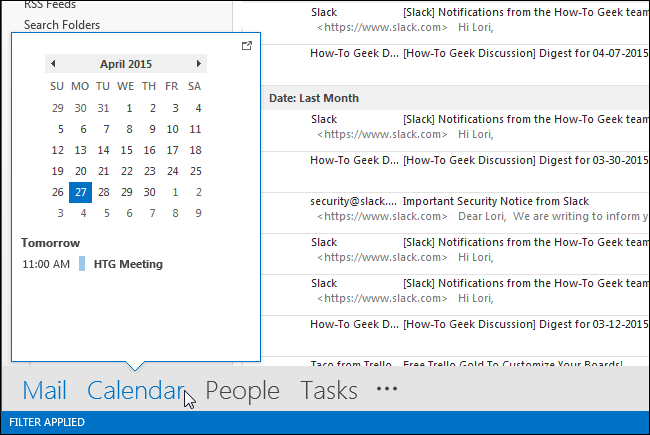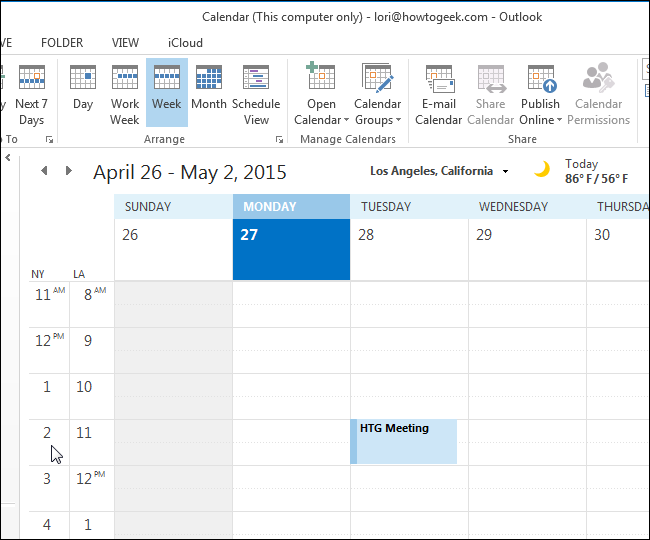Haben Sie versucht, ein Meeting mit Personen in einer anderen Zeitzone zu planen, und haben Sie die Zeit falsch verstanden? Es wäre hilfreich, wenn Sie beide Zeitzonen im Kalender in Outlook anzeigen könnten, damit Sie bei der Planung von Besprechungen schnell die entsprechende Zeit sehen können.
HINWEIS: Wir haben Outlook 2013 verwendet, um diese Funktion zu veranschaulichen.
Um Ihrem Kalender eine zweite Zeitzone hinzuzufügen, öffnen Sie Outlook und klicken Sie auf die Registerkarte „Datei“.

Klicken Sie auf dem Backstage-Bildschirm in der Liste der Elemente auf der linken Seite auf „Optionen“.

Klicken Sie im Dialogfeld «Outlook-Optionen» in der Liste der Elemente auf der linken Seite auf «Kalender».

Scrollen Sie nach unten zum Abschnitt „Zeitzonen“. Ihre aktuelle Zeitzone ist aufgeführt, hat aber möglicherweise kein Label. Wenn Sie zwei Zeitzonen anzeigen möchten, müssen Sie diese benennen, damit Sie sie in Ihrem Kalender unterscheiden können. Geben Sie ein kurzes Label (im Kalender ist nicht viel Platz für das Label) in das Bearbeitungsfeld «Label» über der ausgewählten «Zeitzone» ein.

Um eine zweite Zeitzone einzugeben, aktivieren Sie das Kontrollkästchen «Zeige eine zweite Zeitzone», so dass es ein Häkchen enthält. Geben Sie im Bearbeitungsfeld «Label» unterhalb des Kontrollkästchens ein Label für diese Zeitzone ein.

Wählen Sie die zweite Zeitzone aus der Dropdown-Liste «Zeitzone» unter dem Kontrollkästchen «Zweite Zeitzone anzeigen».

Klicken Sie auf „OK“, um die Änderungen zu übernehmen und das Dialogfeld „Outlook-Optionen“ zu schließen.

Wenn der Kalender derzeit nicht angezeigt wird, klicken Sie links unten im Outlook-Fenster auf „Kalender“.
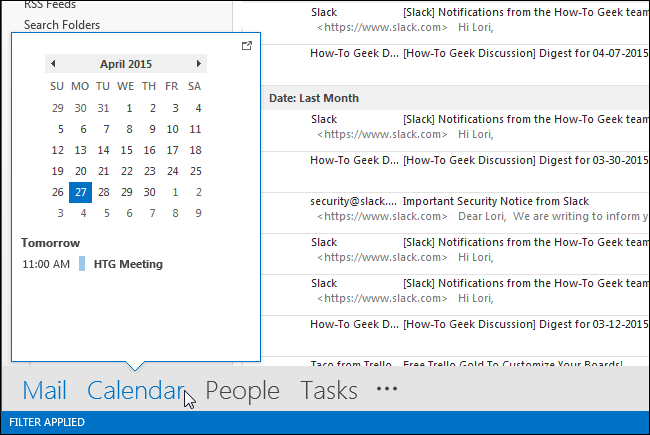
HINWEIS: Wenn das Wort „Kalender“ unten links im Outlook-Fenster nicht angezeigt wird, befindet sich Ihre Navigationsleiste möglicherweise im kompakten Modus. Klicken Sie in diesem Fall auf das Kalendersymbol.

Die zweite Zeitzone ist nur sichtbar, wenn Sie den Kalender entweder in der Tages- oder Wochenansicht anzeigen, also müssen Sie zu einer dieser Optionen wechseln. Klicken Sie im Abschnitt «Anordnen» der Registerkarte «Startseite» (in der Ansicht «Kalender») auf «Tag», «Arbeitswoche» oder «Woche».

Die beiden Zeitzonen werden auf der linken Seite des Kalenders angezeigt, sodass Sie sehen können, welche Zeiten in jeder Zeitzone einander entsprechen.
HINWEIS: „Zeitplanansicht“ zeigt auch die beiden Zeitzonen an, aber sie werden oben und nicht seitlich angezeigt.
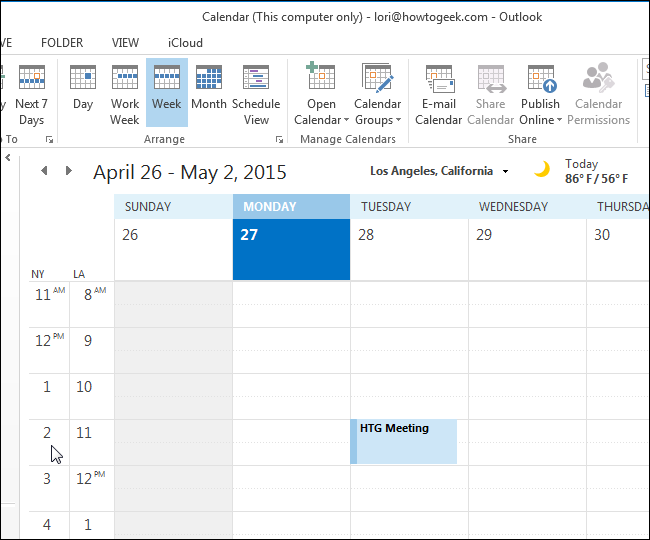
Wenn Sie mehr als zwei Zeitzonen benötigen, können Sie die Uhr in der Taskleiste in Windows so einrichten, dass sie mehrere Zeitzonen anzeigt.

 Tipps3 años ago
Tipps3 años ago
 Wie man3 años ago
Wie man3 años ago
 Wie man3 años ago
Wie man3 años ago
 Wie man3 años ago
Wie man3 años ago
 Wie man3 años ago
Wie man3 años ago
 Wie man3 años ago
Wie man3 años ago
 Wie man3 años ago
Wie man3 años ago
 Wie man3 años ago
Wie man3 años ago